Fox PROРефераты >> Программирование и компьютеры >> Fox PRO
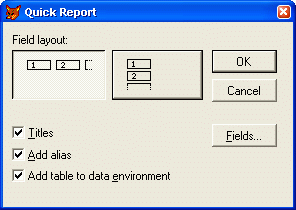
Рис. 2.7.2.1. Диалоговое окно Quick Report
Далее выбираем расположение полей в отчете – по умолчанию по горизонтали. Чтобы в отчете небыли отображены все поля, нажимаем кнопку fields…(поля….) (рис. 2.7.2.2)
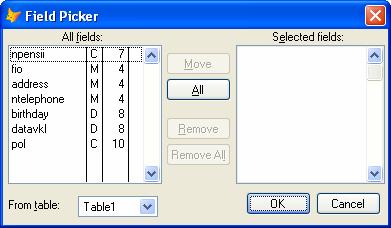
Рис. 2.7.2.2. Диалоговое окно field picker
Выбираем поля fio из table1, stazh из table2 и razmerpensii из table2. возвращаемся в Быстрый отчет и жмем ОК. Автоматически будут размещены объекты в конструкторе, остается их только отредактировать. Первоначальный вид отчета отображен на рисунке 2.7.2.3.

Рис. 2.7.2.3. отчет созданный при помощи Быстрого отчета
На рисунке 2.7.2.4 изображен отчет после непродолжительного редактирования и изменения некоторых объектов.

Рис. 2.7.2.4 готовый отчет созданный при помощи конструктора отчетов и Быстрого отчета
(Приложение 4. Отчет «Общие выплаты пенсии»)
Как видно из рисунка 2.7.2.4 были добавлены две линии: Title и Summary.
Создание отчета Справка пенсионеру, а также отчет Средняя пенсия пенсионера аналогично всем действиям создания предыдущего отчета - Общие выплаты пенсии. Отчет в виде modify (изменения) отображен на рисунке 2.7.2.5.
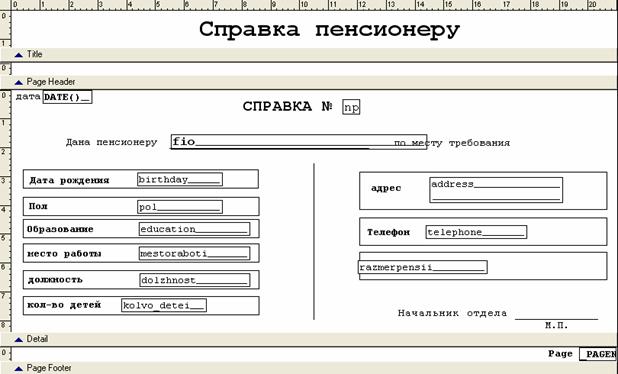
Рис. 2.7.2.5 Отчет Справка пенсионеру в виде modify….
(Приложение 2. Отчет «Справка пенсионеру»)
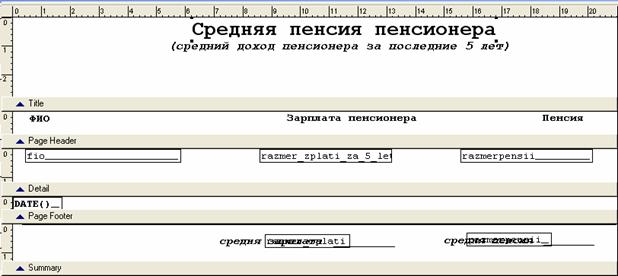
Рис. 2.7.2.6 Отчет средняя пенсия пенсионеров в виде modify….
(Приложение 3. Отчет «Средняя пенсия пенсионеров»)
3 Создания главной кнопочной формы
Создание главной кнопочной формы схоже с созданием обычной формы через конструктора форм. В создании использовались такие компоненты как Кнопки (Command button), Метки (Label). Вид главной кнопочной формы отображается на рисунке 3.1
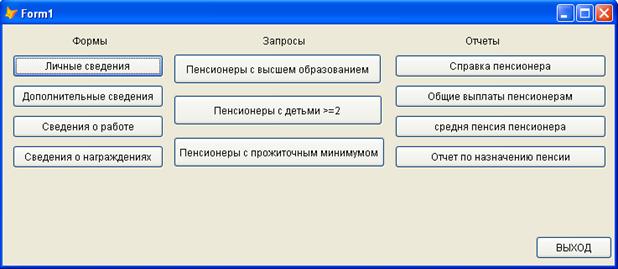
Рис. 3.1 Главная кнопочная форма
В заключение создадим проект. Выберем форму mainform и нажмем кнопку build… В пунктах выбрать Application (app) и нажать Build. После указать путь на дискету.
Заключение
По проделанной работе следует учесть, что до выполнения курсового проекта СУБД Visual Fox PRO была неизвестна разработчику. И поэтому следует сказать, что программа не так уж проста в освоении. Но, углубляясь в пространства программного кода, становится очевидно, для того чтобы постичь программу в совершенстве, если это возможно вообще, потребуется огромное количество времени. В общем, программа сильно отстает от других программных продуктов, как например Delphi. Все же в дальнейшем опыт с работой Visual FOX PRO может пригодиться разработчику.
База данных написано с нормализацией третьего уровня с использованием запросов, отчетов, и форм. Использовать эту базу данных в серьезных организация не стоит, так как она предусмотрена для обучения и не может быть использована по прямому назначению.
Список литературы
1. Лекция по Базе данных
2. Мусина Т.В., Изд.: Корона Принт, 2004г. «Visual Fox Pro 8.0. Учебный курс»
3. «Иллюстрированный самоучитель по Visual Foxpro 7» http://vfpdev.narod.ru/docs/bookvfp7/index.html
Приложение 1
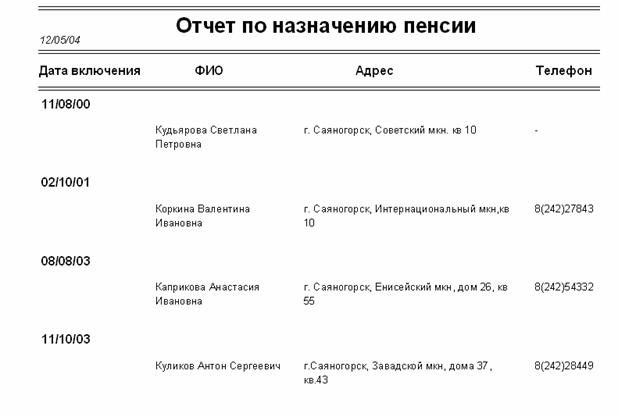
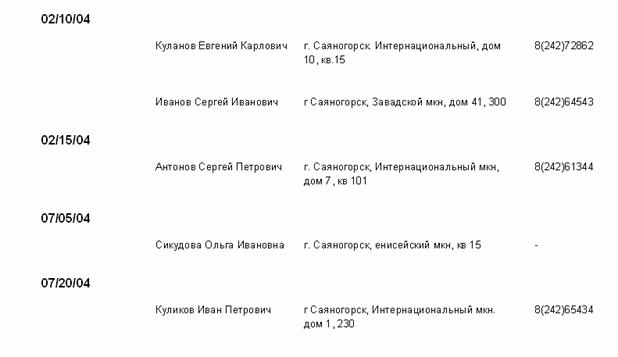
Приложение 2
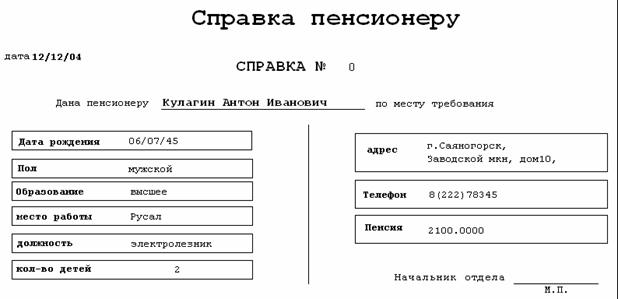
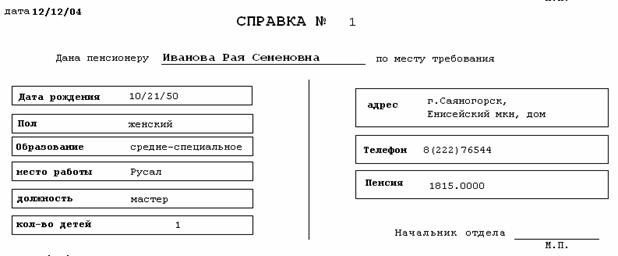
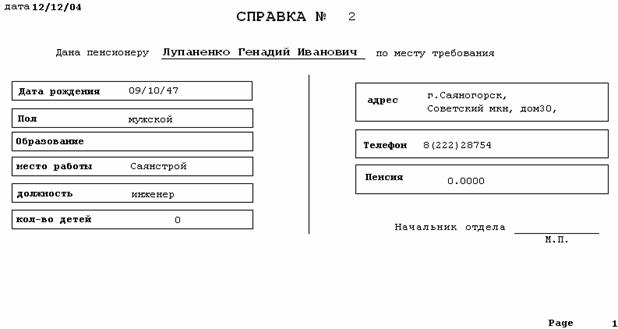
Приложение 3
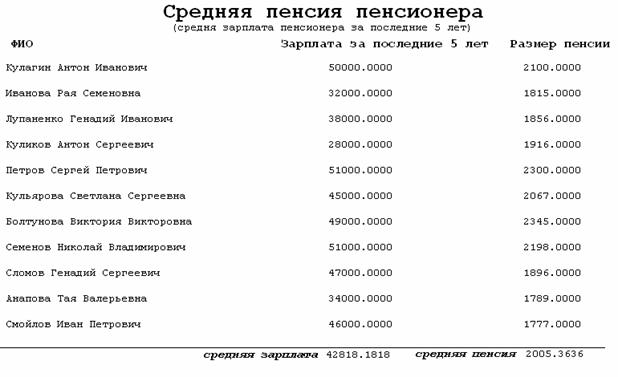
Приложение 4
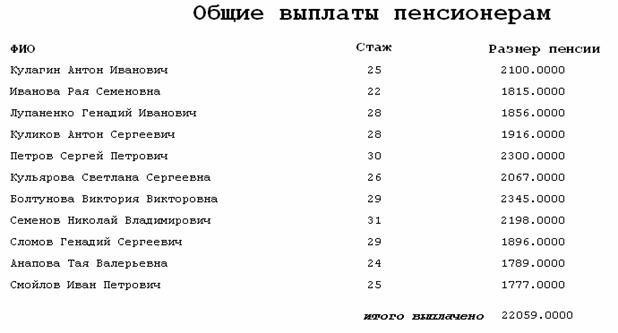
Приложение 5
Листинг программы для вызова формы:
DO FORM c:\arhiv\kursbd\bd\table1.scx
DO FORM c:\arhiv\kursbd\bd\table2.scx
DO FORM c:\arhiv\kursbd\bd\table3.scx
DO FORM c:\arhiv\kursbd\bd\table4.scx
Листинг программы для вызова отчетов:
DO c:\arhiv\kursbd\bd\query1.qpr
DO c:\arhiv\kursbd\bd\query2.qpr
DO c:\arhiv\kursbd\bd\query3.qpr
Листинг программы для вызова запросов:
REPORT FORM c:\arhiv\kursbd\bd\report1.frx PREVIEW
REPORT FORM c:\arhiv\kursbd\bd\report2.frx PREVIEW
REPORT FORM c:\arhiv\kursbd\bd\report3.frx PREVIEW
REPORT FORM c:\arhiv\kursbd\bd\report4.frx PREVIEW
Листинг программы для выхода:
THISFORM.Release
